AutoCAD merupakan Sorfware CAD terpopuler saat ini. Untuk download AutoCAD gratis, anda bisa mendapatkannya langsung di website resmi Autodesk. Cara install AutoCAD juga sangat mudah hanya beberapa langkah, maka anda akan dapat download AutoCAD resmi secara gratis.
Fitur-fitur yang ada di AutoCAD sangat cocok digunakan untuk pemodelan objek 2D dan 3D. Anda bisa mempelajarinya di halaman Tutorial AutoCAD maupun Tips dan Trik AutoCAD pada website ini untuk memaksimalkan pembelajaran AutoCAD anda agar cepat bisa
Kenapa pilih AutoCAD Versi Gratis?
Aplikasi AutoCAD merupakan salah satu aplikasi desain rumah yang banyak dipakai oleh pelajar dan arsitek, baik itu pada teknik arsitektur, sipil, mesin maupun elektro pasti memiliki program ini di laptop yang digunakan untuk desain grafis arsitektural
Bagi anda yang masih berstatus pelajar maupun mahasiswa yang tentunya masih belum stabil dalam pendapatan (Keuangan) ini merupakan sebuah berkah tersendiri. Memasang AutoCAD gratis merupakan pilihan terbaik karena tentu saja tidak ada biaya langganan tahunan yang mencapai puluhan juta rupiah.
Selain itu bagi anda yang berprofesi sebagai seorang educator, anda juga bisa mendapatkan AutoCAD Gratis ini secara cuma-cuma. Semua bisa anda gunakan selama 3 tahun tanpa ada biaya langganan produk AutoCAD.
Hal ini merupakan bagian dari kebijakan Autodesk untuk memperkenalkan penggunaan AutoCAD kepada semua orang sehingga semakin banyak orang yang bisa menggunakan AutoCAD.
Download AutoCAD Gratis
Silahkan kunjungi situs resminya untuk download AutoCAD secara langsung disini. Ketika anda mengunjungi halaman tersebut, maka anda harus daftar atau jika sudah punya akun Autodesk, maka anda tinggal langsung login saja.
Memilih Versi AutoCAD
Selanjutnya anda harus memilih versi AutoCAD yang diinginkan. Gunakan saja versi terbaru agar semua fitur-fiturnya bisa digunakan secara maksimal. Tapi, anda juga harus memperhatikan persyaratan sistem untuk versi AutoCAD tersebut.
Semakin baru versi AutoCAD yang ingin anda download, maka semakin besar pula persyaratan sistemnya. Cocokan dengan spesifikasi laptop atau komputer yang anda gunakan untuk menjalankan program AutoCAD ini.
Memilih Sistem Operasi AutoCAD
Memilih sistem operasi laptop atau komputer yang tepat sangat penting agar program ini dapat berjalan di komputer yang anda gunakan. Untuk memastikan sistem operasinya, anda cek terlebih dahulu pada laptop anda pada Control Panel kemudian klik System and Security Lalu klik System untuk melihat secara tepat versi OS laptop tersebut.
Perhatikan versi OS-nya apakah 32 bit atau 64 bit. Jika sudah mengetahuinya anda tinggal kembali ke halaman download kemudian memilih dropdown sistem operasi yang cocok dengan laptop atau komputer yang anda gunakan
Pilih Bahasa Sistem AutoCAD
Untuk pemilihan bahasa saya sarankan gunakan saja English agar anda familiar, hal ini juga karena semua command dijalankan dengan perintah dalam kosa kata bahasa inggris sehingga lebih baik gunakan English saja.
Cara Instalasi AutoCAD
Jika sudah semua anda tinggal klik tombol Install untuk menyelesaikannya. Tunggu saja sampai selesai.
Setelah Download AutoCAD dan Instalasinya selesai jangan lupa untuk mengunjungi halaman Pemahaman AutoCAD untuk memulai dan memahami dasar-dasar AutoCAD serta halaman-halaman lainnya untuk mempelajari penggunaan program AutoCAD tersebut.
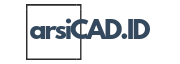
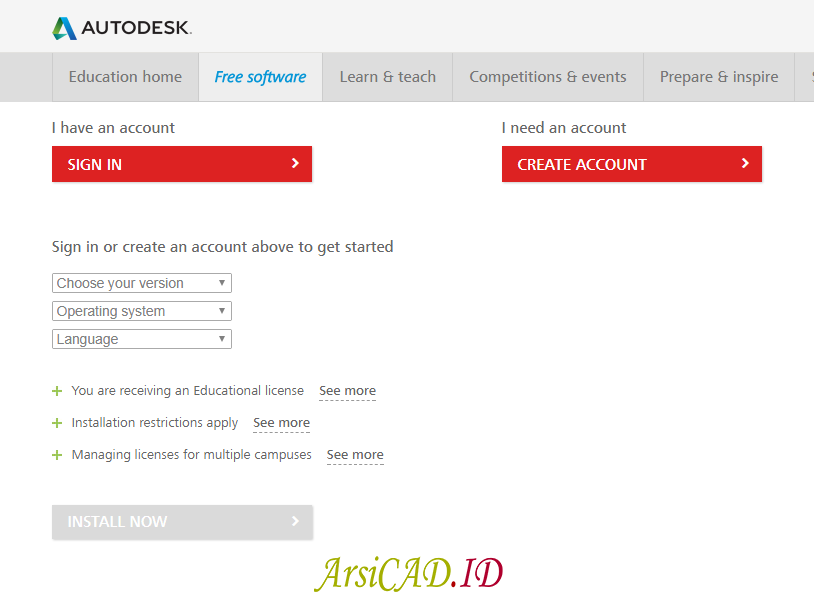
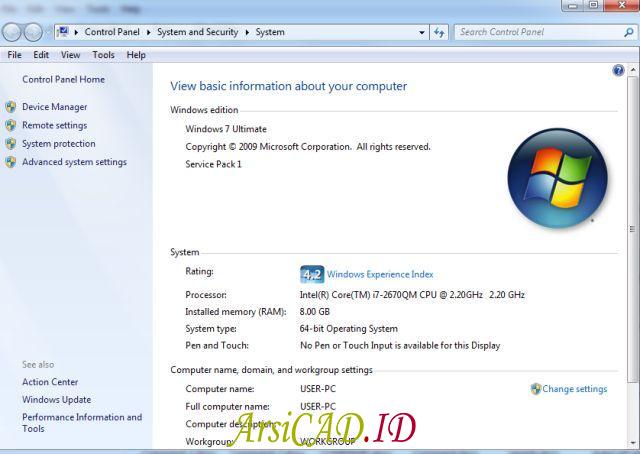









[…] model dalam bentuk 2D dan 3D. Untuk mendapatkan AutoCAD secara gratis, anda bisa membaca panduan cara download dan instal AutoCAD gratis secara resmi untuk pelajar, mahasiswa dan […]